
Taula de continguts:
- Autora John Day [email protected].
- Public 2024-01-30 08:11.
- Última modificació 2025-01-23 14:37.

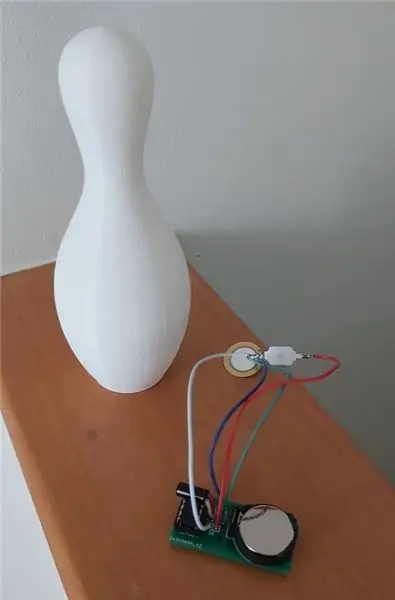
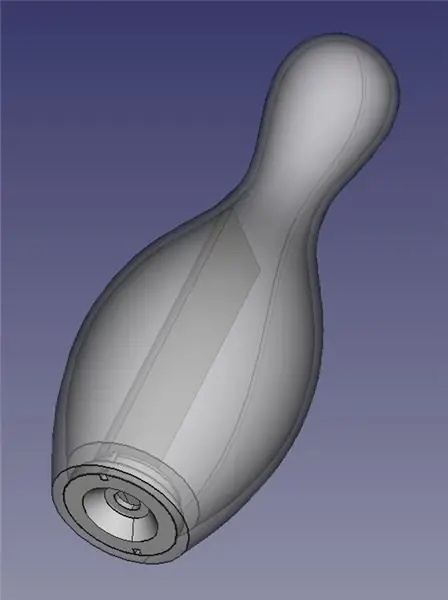
Una cosa de ser avis és que sempre busqueu maneres noves i emocionants d’entretenir els vostres meravellosos fills; i de tal manera que també us permeti jugar amb els vostres propis hobbies.
Entra a la bitlla musical. Utilitzant un ATTiny13 (però qualsevol placa tipus Arduino, que s’adapti a l’interior del bitllet, funcionarà) i un disc piezo de coure amb un commutador d’inclinació, vaig crear el següent bitllet que reprodueix una melodia curta quan cau.
Materials utilitzats:
- ATTiny13
- Disc Piezo de coure
- Interruptor de polsador (autoblocant)
- Interruptor d'inclinació
- Adaptador de sòcol IC DIP de 8 pins (opcional, només fa que sigui més fàcil revisar o canviar el codi més endavant)
- Filament 3D blanc
- Cargols petits de 1,7 mm x 10 mm
- Bateria CR2025
- Suport de la bateria
(Tingueu en compte que aquests enllaços no formen part de cap programa d’afiliació i, per tant, fer clic sobre ells no em genera cap ingrés)
Ús de les eines:
- Impressora 3D (Tevo Tornado)
- Soldador
- Soldar
- Llima petita de ferro
- Pistola de cola
- Broca de 1,4 mm
- Llima petita de metall o paper de sorra
Programari:
- FreeCAD
- Ultimaker Cura
Altres:
EasyEDA (creació de PCB, opcional)
Pas 1: creació i impressió del bitllet
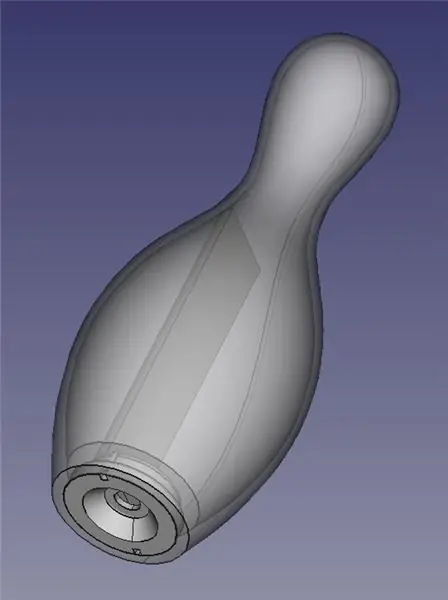
Utilitzant FreeCAD, he creat el bitllet anterior, exportant-lo al fitxer STL per imprimir-lo.
Per obrir el diagrama adjunt a FreeCAD, descarregueu "Skittle-V8-doption. FCStd.txt", canviant-lo amb el nom de "Skittle-V8-doption. FCStd" (Instructables no permet carregar fitxers FCStd).
Obriu els fitxers "Base" i "Top" a Cura, desant el gCode en rodanxes a la targeta d'emmagatzematge de les impressores.
Vaig imprimir amb un 20% d’ompliment, trigant poc menys de 9 hores en total.
Tinc previst imprimir més bitlles en diversos colors, així com barrejar alguns colors amb l'script de postprocessament "Pausa a l'alçada" tal com es descriu aquí.
Pas 2: Preparació i càrrega del codi
Adaptant lleugerament el codi de Łukasz Podkalicki, he creat el codi adjunt.
Per poder compilar correctament el codi, necessitava instal·lar i utilitzar el codi DIY ATtiny de James Sleeman.
Vaig penjar el codi a ATTiny mitjançant un Arduino, tal com hem comentat aquí.
Pas 3: ajuntar-ho tot
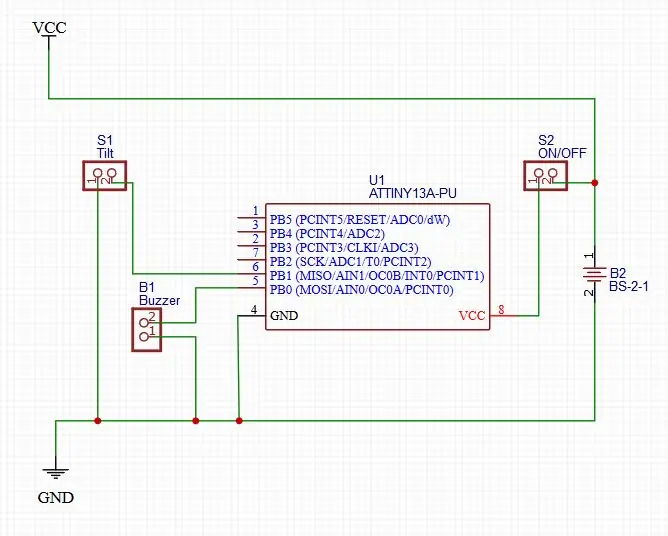
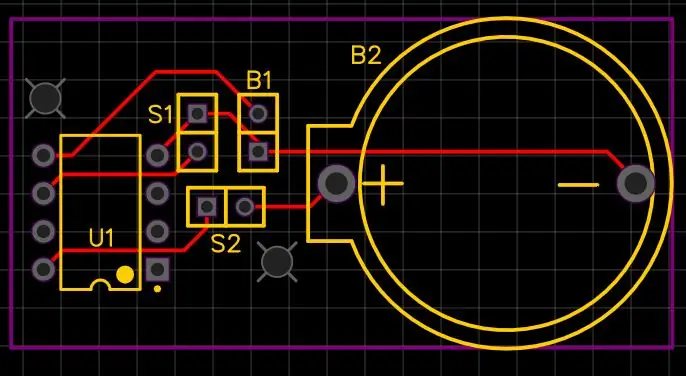


He utilitzat EeasyEDA per dissenyar i imprimir el meu PCB, però això no és necessari i també es pot utilitzar una placa de tires.
Connecteu-ho tot segons l'esquema anterior.
Per connectar el disc piezzo, liureu una taca a la part de coure (per permetre que la soldadura s’enganxi); la part blanca interior no necessita ser lijada ni llimada. Soldeu un plom cap a la part de coure i l’altre cap a la part interior blanca.
Amb una pistola de cola:
- col·loqueu l'interruptor al seu lloc.
- va connectar la placa PCB al muntant "Base".
- enganxeu el Disc Piezo de coure a una de les superfícies internes.
Amb una mica de goteig, treieu els forats dels cargols i introduïu els cargols per mantenir la "part superior" i la "base" junts.
Engegueu el bitllet i el vostre nét ja està a punt per bolcar sobre el bolet amb una pilota de golf vella.
Diverteix-te:)
Pas 4: Conclusió

Havia sabut fer això i espero afegir bitlles més interessants a la col·lecció, és a dir, diferents colors, combinacions de colors i estampats o estampats.
En una nota lateral, es poden aconseguir millors volums sonors experimentant amb com i on s’adjunta el disc piezzo; però ho faré una altra vegada.
Per últim, acabo de començar a jugar amb dispositius muntats a la superfície, així que, endavant, probablement reduiré l’electrònica:)
Comentari final
Finalment vaig aconseguir la impressió multicolor, però diverses vegades quan vaig canviar el filament, vaig aconseguir moure el cap accidentalment i la impressió es va reprendre al lloc equivocat. En acabar, vaig pensar que ho vaig encertar (després d’haver de reiniciar diverses vegades) només per descobrir que en l’últim canvi he d’empènyer una mica l’audit cap a l’esquerra o cap a la dreta perquè la part quedi descentrada. little: (La propera vegada afegiré ordres al gcode per tal que es carregui el filament sense haver-lo d’empènyer ni tant.
Recomanat:
Llums de Nadal musicals automàtics de bricolatge (MSGEQ7 + Arduino): 6 passos (amb imatges)

Llums de Nadal musicals automàtics de bricolatge (MSGEQ7 + Arduino): de manera que cada any dic que faré això i que no m’aconseguiré mai fer-ho perquè posposo molt. El 2020 és un any de canvis, així que dic que és l’any per fer-ho. Així que espero que us agradi i creeu els vostres propis llums musicals de Nadal. Això serà un s
Detector de notes musicals: 3 passos
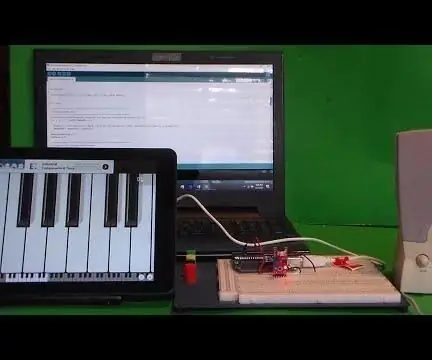
Detector de notes musicals: sorprengui els seus amics i familiars amb aquest projecte que detecta la nota que toca un instrument. Aquest projecte mostrarà la freqüència aproximada, així com la nota musical reproduïda en un teclat electrònic, una aplicació de piano o qualsevol altre instrument. Detai
Sabates MIDI musicals: 5 passos (amb imatges)

Sabates MIDI musicals: com moltes persones, sovint em trobo tocant inconscientment els peus, ja sigui per una cançó o per algun hàbit nerviós. Tanmateix, per divertit que sigui, sempre he sentit com si faltés alguna cosa. Si només pogués desencadenar els sons de dir, un
Joc de bitlles de taula: 10 passos (amb imatges)
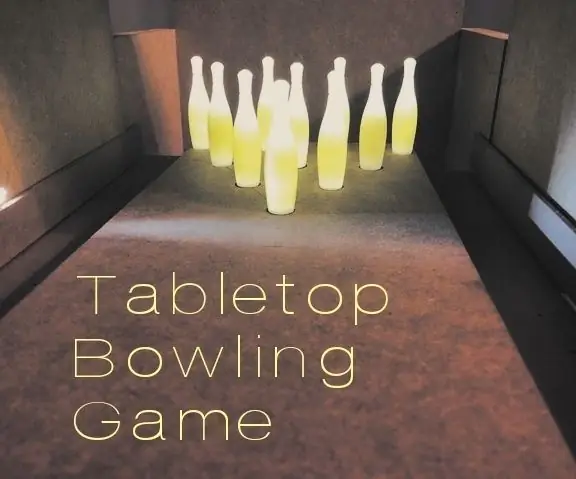
Joc de bitlles de taula: busqueu una manera divertida de jugar a bol a casa? Aquest instructiu us guiarà per fer un joc de bitlles de taula completament funcional. Desenvolupat per un àvid jugador de bitlles per a un projecte escolar, aquest joc de bitlles controlat per Arduino porta a les bitlles
4 peus de bitlles per al repte de robòtica: 4 passos
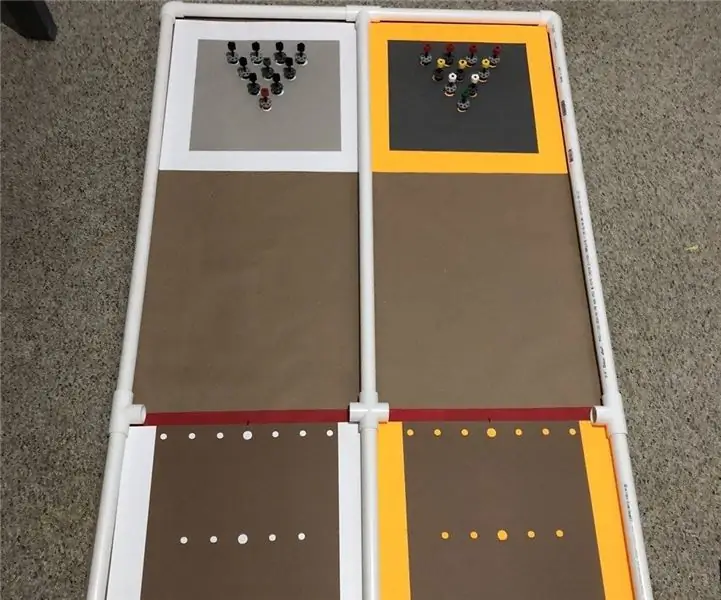
4 Foot Bowling Lane per al desafiament de robòtica: per al nostre programa de robòtica d’estiu, estic treballant en l’actualització d’alguns reptes que vam fer fa diversos anys i introduint algunes idees noves. Aquest primer és el que hem fet abans, però no així. Anteriorment, utilitzàvem bitlles de fusta que també demostraven
